Steam是一款广受欢迎的游戏平台,它为玩家提供了丰富多样的游戏资源和社交互动功能,有时候我们希望能够将Steam页面放大,以便更清晰地浏览内容或者享受游戏体验。该如何设置Steam的全屏模式呢?在本文中我们将介绍一些简单易行的方法,帮助您实现这一目标。无论是玩家还是游戏爱好者,都可以从中受益,让我们一起来看看吧。
Steam如何设置全屏模式
方法如下:
1.首先将steam登录,如图所示。
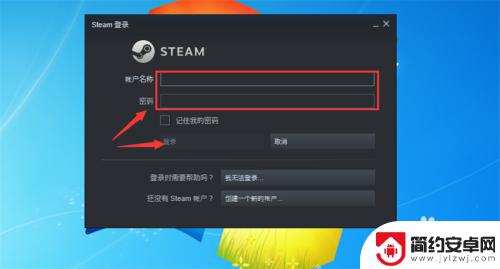
2.在steam点击上面的【视图】选项,如图所示。
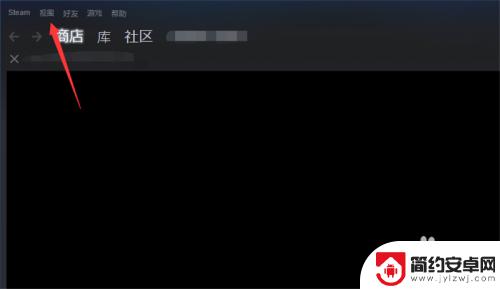
3.然后在打开的选项卡,点击【大屏幕模式】选项,如图所示。
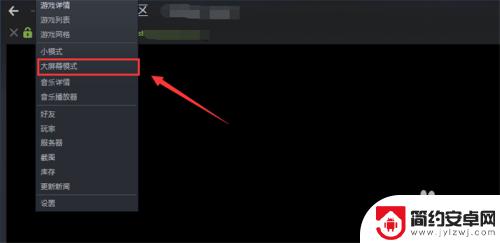
4.然后就可以大屏幕显示steam,大屏幕有一个窗口的边。我们可以继续全屏显示,如图所示。
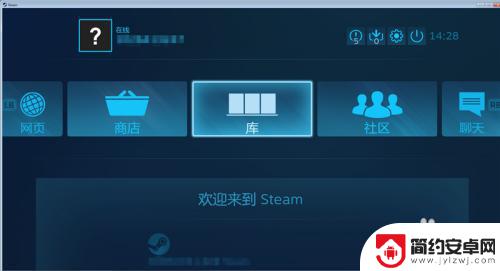
5.点击大屏幕上面的【设置】按钮,如图所示。
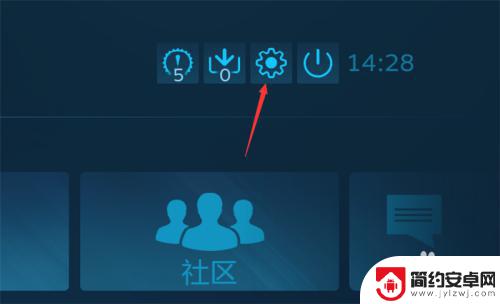
6.在里面点击显示中的【界面】选项,如图所示。
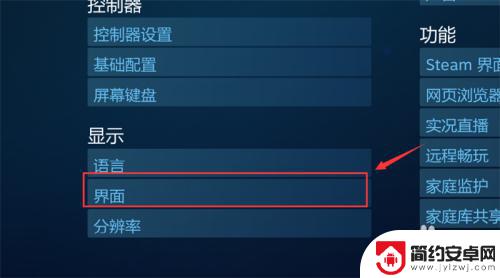
7.然后勾选【以大屏幕模式启动steam】,如图所示。
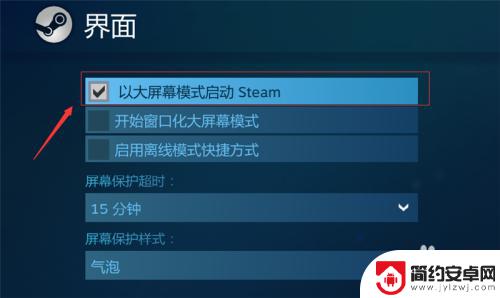
8.最后我们重启进入到steam,就可以全屏显示steam了,如图所示。
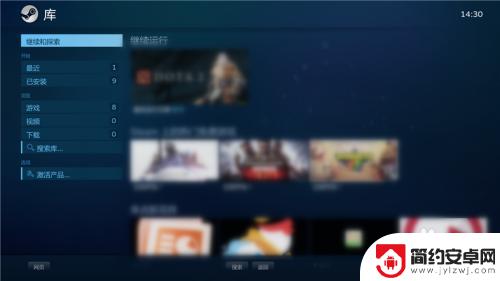
关于如何放大Steam页面的内容介绍到这里就结束了,如果你在游戏中遇到困难,你可以在这里找到满意的答案,所以请继续关注。










